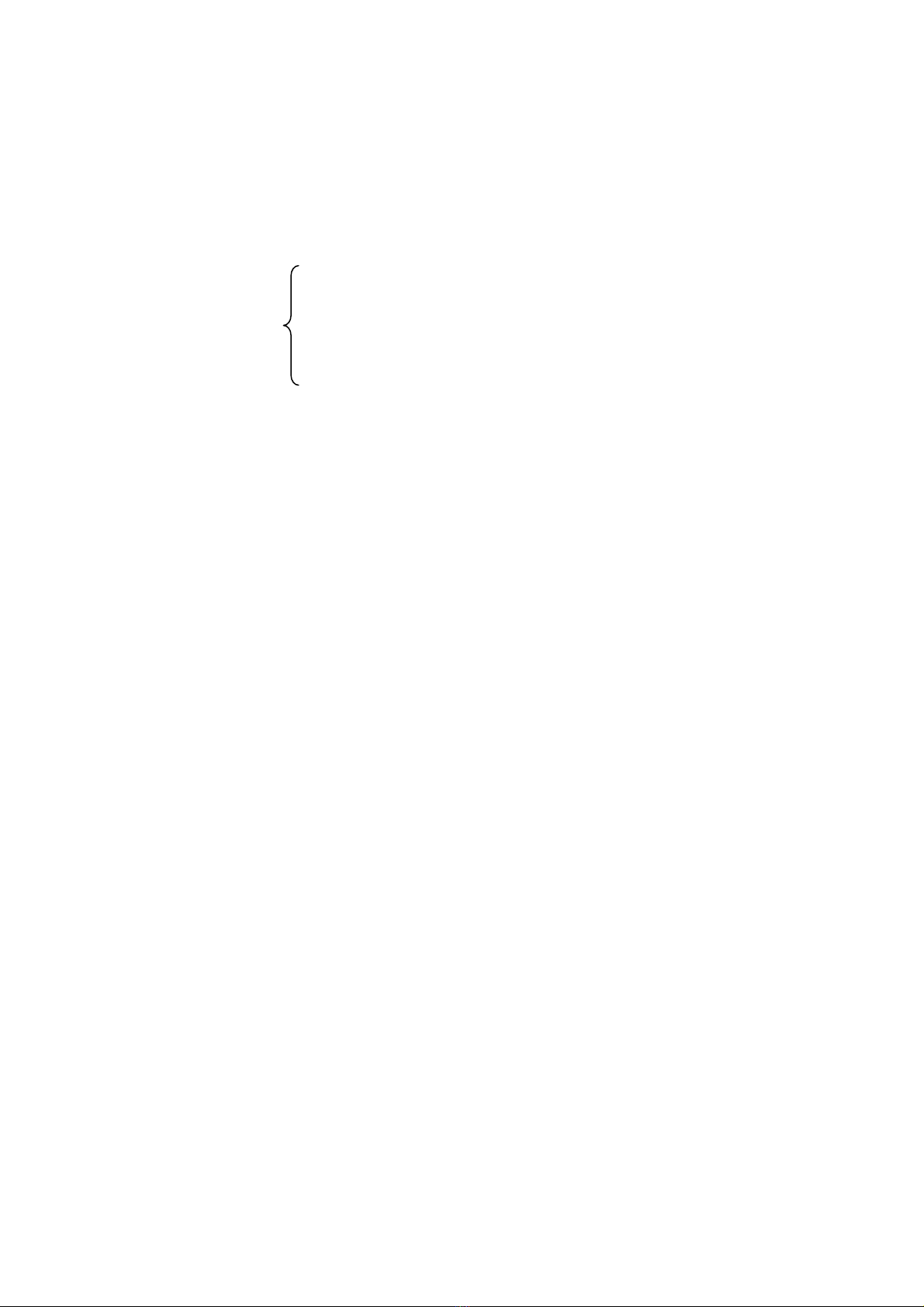
Chöông trình Giaûng daïy Kinh teá Fulbright Baøi 6.Baøi toaùn toái öu vaø qui hoaïch tuyeán tính
Traàn Thanh Phong 52 ÖÙng duïng Microsoft Excel trong kinh teá
BAØI 6. BAØI TOAÙN TOÁI ÖU VAØ QUI HOAÏCH TUYEÁN TÍNH
Daïng toång quaùt cuûa moät baøi toaùn qui hoaïch tuyeán tính
Haøm muïc tieäu: F = c1X1 + c2X2 + … + cnXn Æ Max (hoaëc Min)
Caùc raøng buoäc: a11X1 + a12X2 + … + a1nXn ≤ b1
:
a
k1X1 + ak2X2 + … + aknXn ≥ bk
:
a
m1X1 + am2X2 + … + amnXn = bm
Vôùi i, j, k, m, n ∈ Z
• Caùc kyù hieäu c1, c2, cn laø caùc heä soá cuûa haøm muïc tieâu. Chuùng coù theå bieåu thò
cho lôïi nhuaän (hoaëc chi phí).
• Kyù hieäu aij laø caùc heä soá cuûa caùc phöông trình trong taäp raøng buoäc. Caùc
phöông trình coù daïng baát ñaúng thöùc hoaëc ñaúng thöùc.
• Moät taäp hôïp X = (X1, X2, … Xn) goïi laø lôøi giaûi chaáp nhaän ñöôïc khi noù thoõa taát
caû raøng buoäc.
• Moät taäp hôïp X* = (X*1, X*2, … X*n) goïi laø lôøi giaûi toái öu neáu giaù trò haøm muïc
tieâu taïi ñoù toát hôn giaù trò haøm muïc tieâu taïi caùc phöông aùn khaùc.
6.1. Toái öu moät muïc tieâu (Linear Programming)
Tìm X1 vaø X2 sau cho haøm lôïi nhuaän F = 350X1 + 300X2 ñaït giaù trò cöïc ñaïi
vôùi caùc raøng buoäc sau ñaây:
X
1 + X2 ≤ 200 (R1)
9X1 + 6X2 ≤ 1566 (R2)
12X1 + 16X2 ≤ 2880 (R3)
X
1 ≥ 0 (R4)
X
2 ≥ 0 (R5)
B1. Toå chöùc döõ lieäu treân baûng tính
Æ Bieán quyeát ñònh: laø soá löôïng saûn phaåm moãi loaïi caàn saûn xuaát nhaäp taïi caùc
oâ B3 vaø C3. Cho caùc giaù trò khôûi ñoäng laø 0.
Æ Haøm muïc tieâu: laø haøm lôïi nhuaän ñöôïc tính caên cöù treân caùc giaù trò khôûi
ñoäng cuûa X1, X2 vaø lôïi nhuaän ñôn vò. Coâng thöùc taïi oâ D4 xem hình 6.1.
Æ Caùc raøng buoäc: nhaäp caùc heä soá cuûa caùc quan heä raøng buoäc taïi caùc oâ
B7:C9. Tính löôïng taøi nguyeân ñaõ söû duïng taïi caùc oâ D7, D8 vaø D9 theo
coâng thöùc ôû hình 6.1. Nhaäp caùc giaù trò ôû veá phaûi caùc caùc quan heä raøng
buoäc taïi caùc oâ E7, E8 vaø E9.
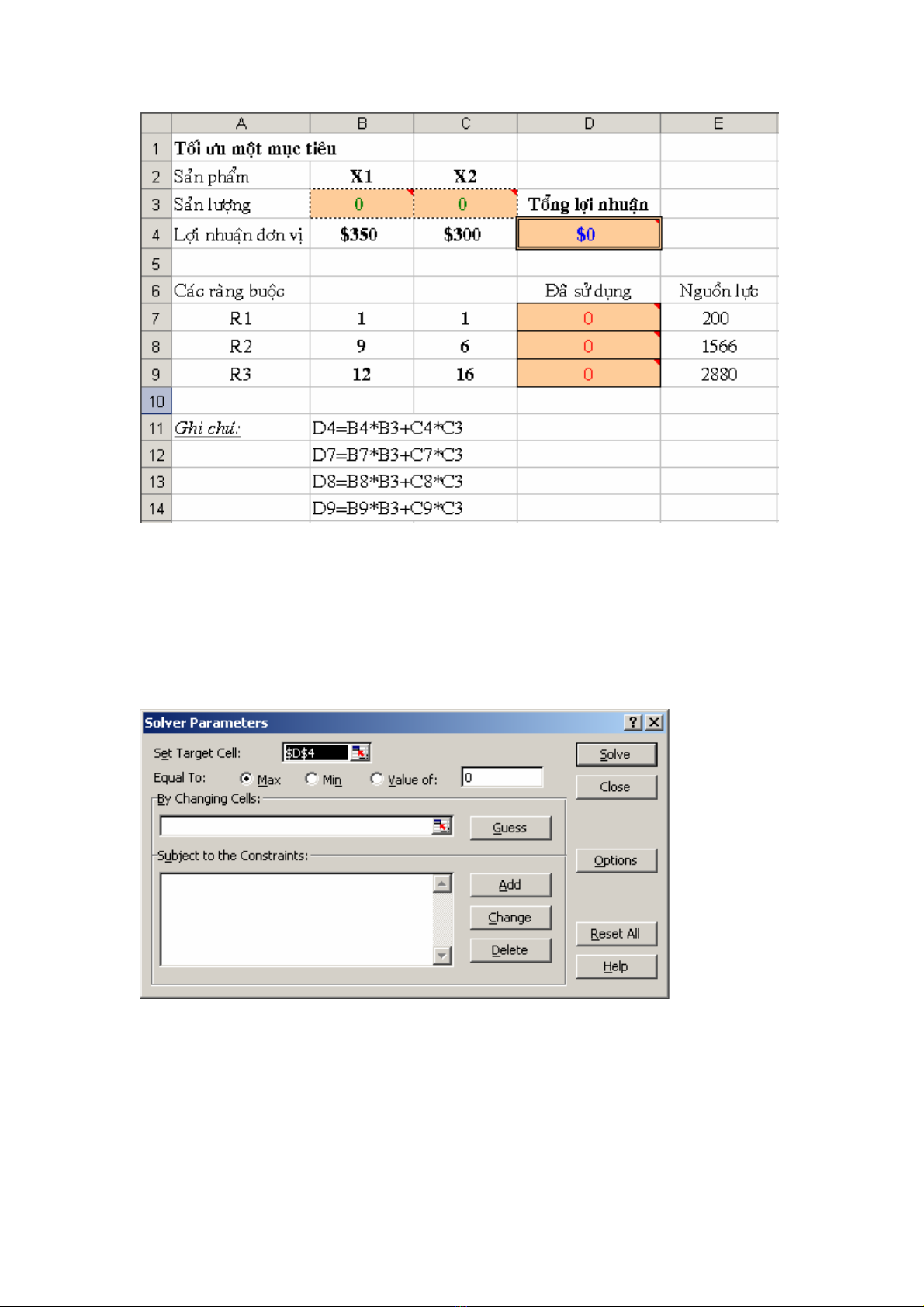
Chöông trình Giaûng daïy Kinh teá Fulbright Baøi 6.Baøi toaùn toái öu vaø qui hoaïch tuyeán tính
Traàn Thanh Phong 53 ÖÙng duïng Microsoft Excel trong kinh teá
Hình 6.1. Laäp moâ hình treân baûng tính
B2. Choïn oâ D4 vaø choïn Tools Æ Solver, sau ñoù khai baùo caùc thoâng soá cho Solver
Æ Ñòa chæ haøm muïc tieâu D4 ñöôïc ñöa vaøo Set Target Cell
Æ Choïn Max taïi Equal To ñeå cho Solver tìm lôøi giaûi cöïc ñaïi chohaøm muïc
tieâu, nghóa laø toái ña hoùa lôïi nhuaän.
Hình 6.2. Khai baùo haøm muïc tieâu
B3. Nhaäp B3:C3 taïi By Changing Cells: laø vuøng ñòa chæ caùc bieán quyeát ñònh (töôïng
tröng löôïng saûn phaåm X1 vaø X2 caàn phaûi saûn xuaát).
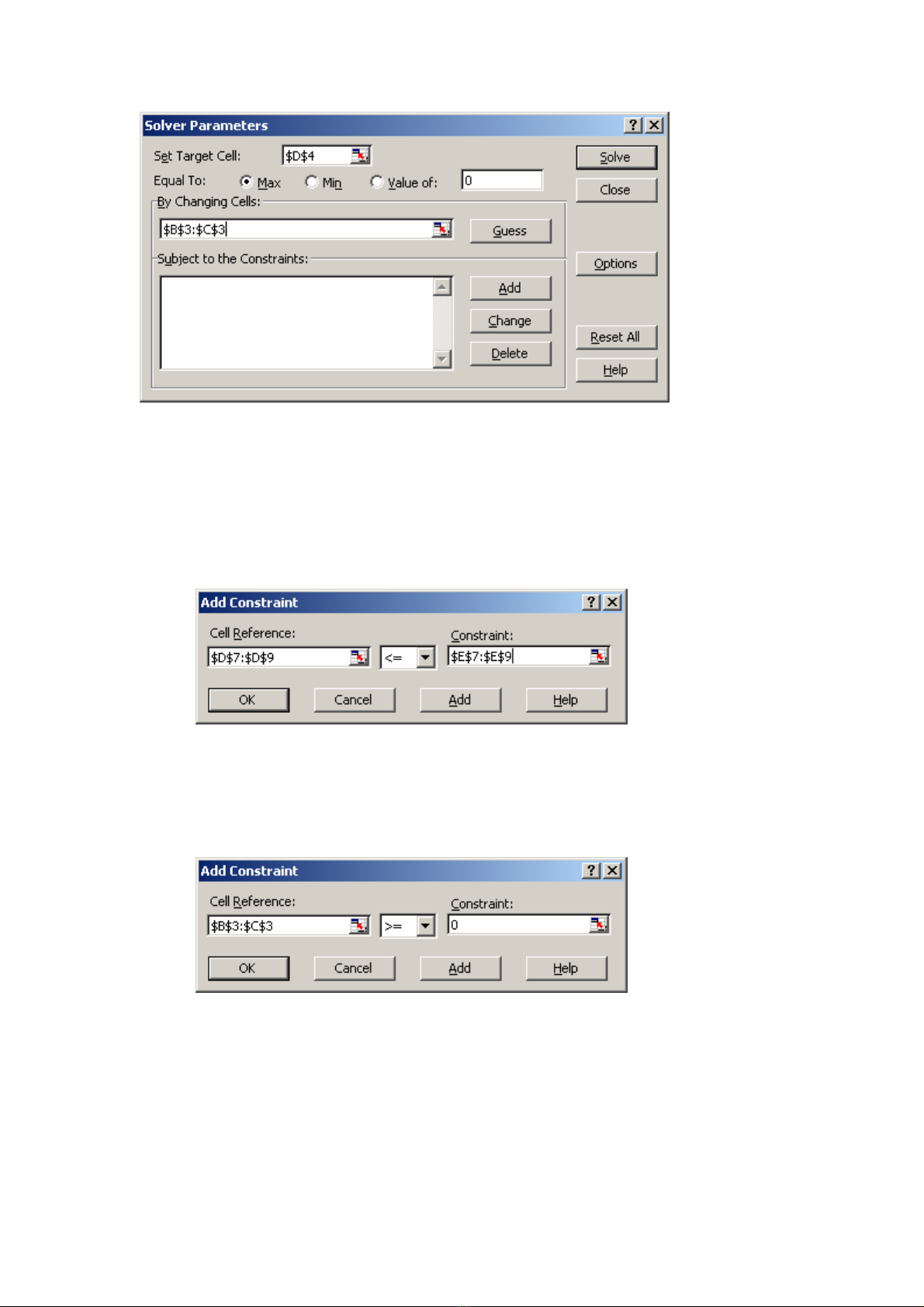
Chöông trình Giaûng daïy Kinh teá Fulbright Baøi 6.Baøi toaùn toái öu vaø qui hoaïch tuyeán tính
Traàn Thanh Phong 54 ÖÙng duïng Microsoft Excel trong kinh teá
Hình 6.3. Khai baùo ñòa chæ caùc bieán caàn tìm
B4. Theâm caùc raøng buoäc vaøo Subject to the Constraints
Æ Nhaáp nuùt Add, choïn vuøng ñòa chæ D7:D9 taïi Cell Reference, choïn daáu
<= vaø choïn E7:E9 taïi Constraint. (Caùc raøng buoäc R1, R2, R3 ñeàu laø baát
phöông trình daïng <= neân ta choïn caû vuøng ñòa chæ).
Hình 6.4. Nhaäp caùc raøng buoäc
Æ Nhaáp nuùt Add vaø khai baùo tieáp caùc raøng buoäc veà caän döôùi cho X1 vaø X2
nhö hình 6.5. Nhaáp OK sau khi hoaøn taát.
Hình 6.5. Raøng buoäc caän döôùi cho caùc bieán X1 vaø X2
Æ Nhaáp OK sau khi hoaøn taát.
Æ Ñeå hieäu chænh raøng buoäc ta choïn raøng buoäc vaø nhaáp nuùt Change
Æ Ñeå xoùa raøng buoäc, ta choïn raøng buoäc töø danh saùch Subject to the
Contraints vaø nhaáp nuùt Delete.

Chöông trình Giaûng daïy Kinh teá Fulbright Baøi 6.Baøi toaùn toái öu vaø qui hoaïch tuyeán tính
Traàn Thanh Phong 55 ÖÙng duïng Microsoft Excel trong kinh teá
Hình 6.6. Danh saùch caùc raøng buoäc
B5. Nhaáp nuùt Solve ñeå chaïy Solver, sau ñoù hoäp thoaïi keát quaû xuaát hieän
Hình 6.7. Keát quaû chaïy Solver vaø taïo baùo caùo.
B6. Nhaáp choïn Keep Solver Solution vaø choïn OK.
Hình 6.8. Keát quaû baøi toaùn toái öu moät muïc tieâu. Lôïi nhuaän ñaït $66.100 khi ñoù caàn
saûn xuaát 122 saûn phaåm X2 vaø 78 saûn phaåm X2.
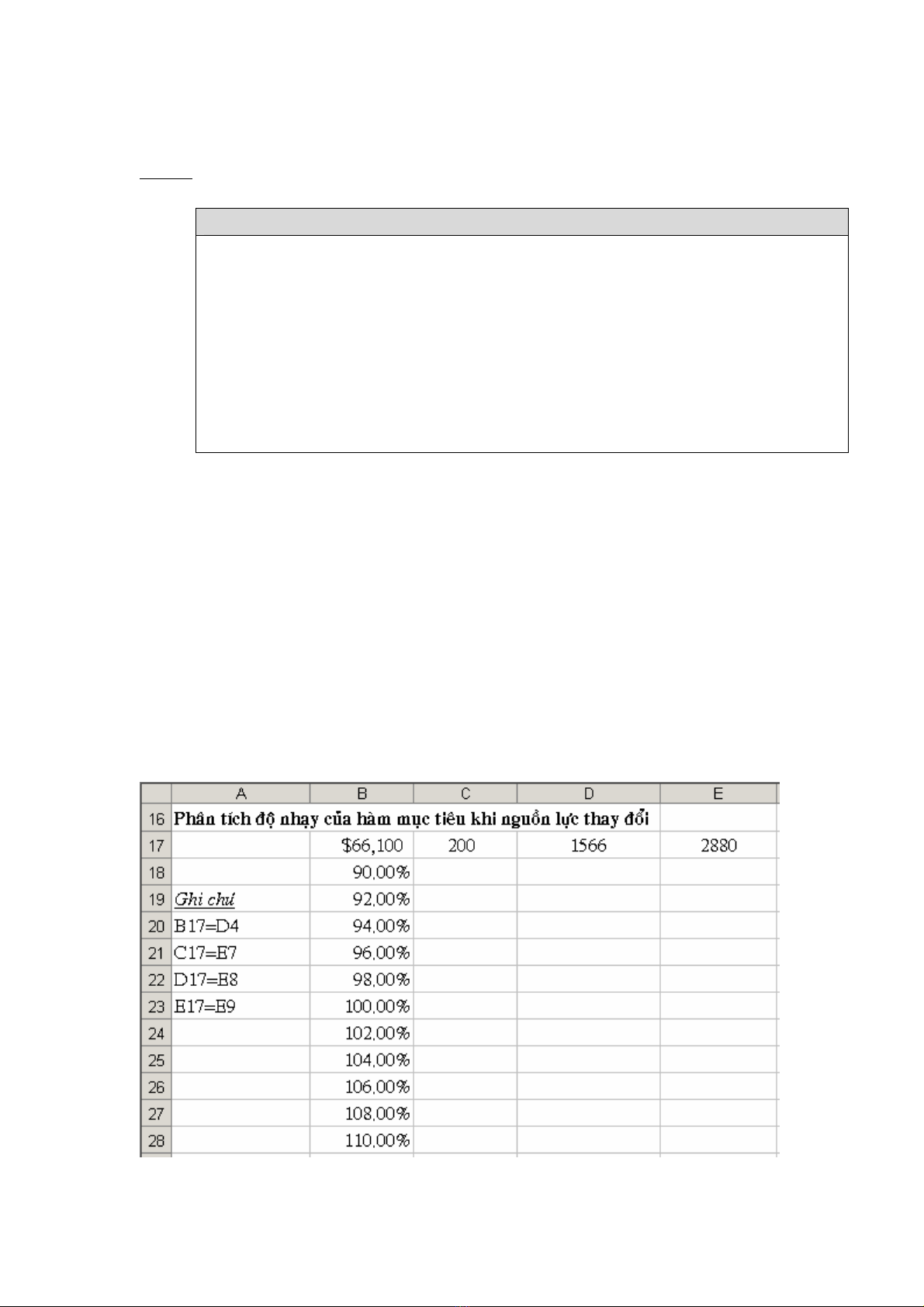
Chöông trình Giaûng daïy Kinh teá Fulbright Baøi 6.Baøi toaùn toái öu vaø qui hoaïch tuyeán tính
Traàn Thanh Phong 56 ÖÙng duïng Microsoft Excel trong kinh teá
Phaân tích baøi toaùn toái öu khi caùc yeáu toá ñaàu vaøo thay ñoåi
Löu yù: Chæ aùp duïng cho caùc baøi toaùn ñöôïc giaûi baèng Solver.
Boå sung thö vieän haøm cho Excel
1. Cheùp taäp tin “Sensitivity.xla” vaø thö muïc Library taïi nôi caøi ñaët boä
Microsoft Office, thoâng thöôøng taïi: “c:\Program files\ Microsoft
Office\ Office\ Library\”. Löu yù teân Office seõ thay ñoåi tuøy theo phieân
baûn cuûa boä Office.
2. Vaøo thöïc ñôn Tools
3. Choïn Add-Ins
4. Choïn Sensitivity Assistant
5. Nhaáp nuùt OK.
Töø keát quaû cuûa ôû treân ta thöïc hieän phaân tích tieáp theo:
B1. Laäp baûng phaân tích:
Æ OÂ B17 tham chieáu ñeán oâ D4 chöùa giaù trò haøm muïc tieâu vöøa tìm ñöôïc.
Æ Caùc oâ C17, D17 vaø E17 laàn löôït tham chieáu ñeán ñòa chæ caùc oâ E7, E8 vaø
E9 (chöùa giaù trò cuûa caùc nguoàn löïc).
Æ Nhaäp caùc giaù trò töø 90% ñeán 110% cho caùc oâ B18:B28 vôùi böôùc nhaûy
2%. Nghóa laø moãi laàn moät yeáu toá trong nguoàn löïc seõ thay ñoåi 2% so vôùi
giaù trò hieän taïi cuûa noù (xem giaù trò hieän taïi laø 100%) vaø chöông trình seõ
tính laïi giaù trò toái öu môùi cuûa haøm muïc tieâu.
Hình 6.9. Laäp baûng phaân tích





![Bài giảng Quy hoạch toán [chuẩn SEO]](https://cdn.tailieu.vn/images/document/thumbnail/2023/20230104/tranghong0906/135x160/1980566968.jpg)

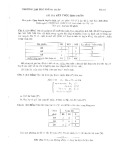






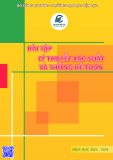






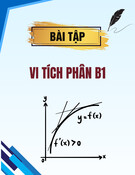



![Quyển ghi Xác suất và Thống kê [chuẩn nhất]](https://cdn.tailieu.vn/images/document/thumbnail/2025/20251030/anh26012006/135x160/68811762164229.jpg)
